Cómo desactivar el lenguaje inapropiado en Siri en iPhone y iPad
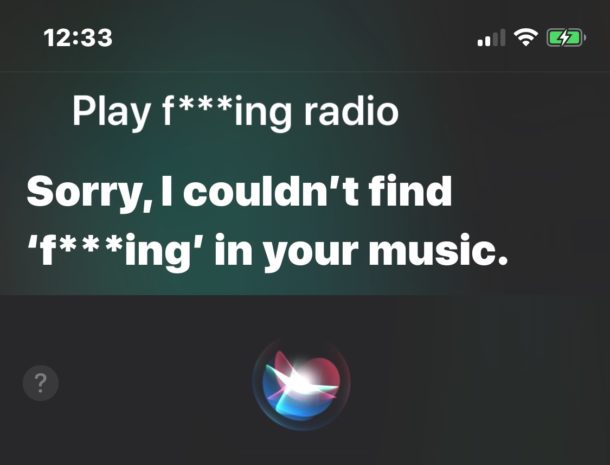
Si no desea que Siri dicte, hable o escriba un lenguaje explícito, puede desactivar por completo el lenguaje inapropiado en Siri para iPhone y iPad.
Al deshabilitar el soporte de lenguaje explícito en Siri, el asistente virtual usará asteriscos para tapar palabras malditas y lenguaje inapropiado, como «s ** t», y literalmente llevará el lenguaje explícito si lo habla o repite la voz de IA cualquier razón.
Para ser perfectamente claro, no es como si Siri te maldiga si no desactivas específicamente el lenguaje explícito. Siri hará todo lo posible para evitar el lenguaje soez y, a menudo, responderá a una palabra maldita con algo como «¡no es necesario decir eso!», Pero a veces Siri puede escuchar o malinterpretar algo, una mala palabra puede ser agradable cuando Siri lee algo en tu pantalla o si usas habitualmente un lenguaje colorido y palabras de cuatro letras, se dictará e incorporará en los comandos de Siri que le des a tu iPhone o iPad. Además, algunos contenidos de música y medios contienen lenguaje explícito en los títulos, y algunas traducciones de idiomas extranjeros pueden ser sucias, por lo que estas son situaciones adicionales en las que el lenguaje inapropiado podría provenir de Siri, generalmente de manera cortés.
Cómo desactivar el lenguaje explícito en Siri para iOS
- Abra la aplicación «Configuración» y vaya a «General» y luego a «Restricciones» (es posible que deba habilitar las restricciones para acceder a esta sección de configuración, no olvide su contraseña)
- Toca «Siri» en la configuración de restricción.
- Busca «Lenguaje explícito» y desactiva la configuración para desactivar el lenguaje explícito con Siri.
- Salir de la configuración
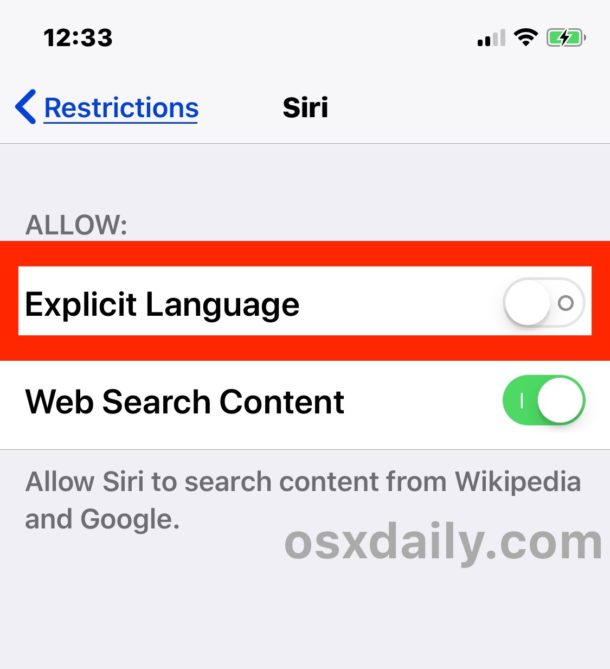
Ahora, si usa Siri y lo alimenta con malas palabras (o viceversa, si de alguna manera puede hacer que Siri lo maldiga a través de una serie de comandos de Siri estúpidos o legítimos), Siri usará asteriscos para eliminar la palabra (las palabras) mala. Además, Siri literalmente sonará un lenguaje inapropiado en lugar de decirlo, al igual que escucha si alguien maldice un lenguaje inapropiado en la radio o la televisión en vivo, excepto que Siri emite un pitido.
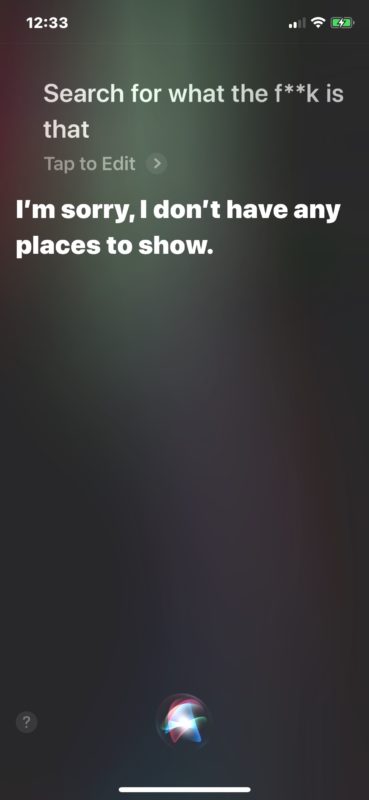
Si se pregunta por qué esta configuración está en Restricciones, Restricciones de iOS es probablemente un tipo de control parental en su iPhone y iPad, y puede usar otras configuraciones de restricción en iOS para bloquear contenido para adultos y sitios web para adultos.

Recuerde, si establece una contraseña de restricción, no la olvide. Si olvidó su contraseña de Restricciones de iOS, deberá restablecerla, que no es un proceso particularmente divertido que implica hacer una copia de seguridad y eliminar su dispositivo, pero por ahora, eso es lo único que puede hacer.
Y, por supuesto, si desea que Siri tenga rienda suelta con su idioma y pueda decir **** a voluntad, vuelva a habilitar el cambio de idioma explícito en Configuración> General> Restricciones> Siri> Idioma explícito.
Este podría ser un consejo muy útil para padres y educadores, incluso si Siri nunca informará sobre malas palabras a menos que se lo dicte como una orden. ¿O tal vez puede usarlo por su cuenta si intenta eliminar ciertas palabras de su vocabulario? ¡Quién sabe!
